Просмотр содержимого документа
«Построение детали "Упор" в программе Компас 3Д»
Деталь «Упор» версия 18
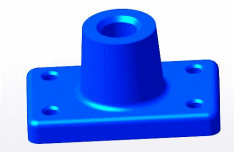
Построить деталь
Построить чертеж детали в 3 видах с аксонометрической проекцией
Нанести размеры на чертеже
Для создания основания детали выбираем плоскость XY, указав её в Дереве модели:


Выделив плоскость, нажмите команду «Создать эскиз»  .
.
В команде геометрия выбрать прямоугольник, задать параметры основания детали (высота100 Enter, ширина 160Enter, с осями), установите в центр осей координат. Создать объект .
.
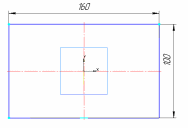 Операция выдавливания
Операция выдавливания в ячейку «Расстояние» вводим значение 20 Создать объект
в ячейку «Расстояние» вводим значение 20 Создать объект .
.

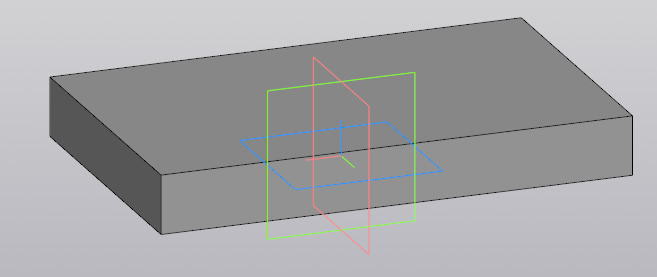
Для построения усеченного конуса на основании детали, щелкните по верхней плоскости (она станет зеленной)  включите эскиз Геометрия
включите эскиз Геометрия  → Задать её значение Ø70. Центр окружности разместить в начале координат
→ Задать её значение Ø70. Центр окружности разместить в начале координат
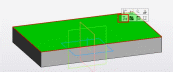

перейти на операцию выдавливания , На панели параметров задать Расстояние = 60 и Угол = 4 (если верхнее основание конуса увеличится, вместо того чтобы уменьшиться, то нажимаем
, На панели параметров задать Расстояние = 60 и Угол = 4 (если верхнее основание конуса увеличится, вместо того чтобы уменьшиться, то нажимаем  «Сменить направление») → «Создать объект»
«Сменить направление») → «Создать объект»  →
→
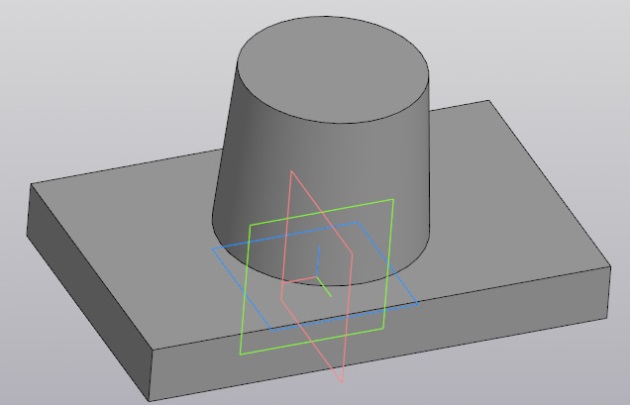
Построить 4 отверстия по углам, выделить верхнюю грань основания (она станет зеленной) эскиз  с помощью отрезка
с помощью отрезка  построить осевые линии основания с помощью параллельных вспомогательных линий
построить осевые линии основания с помощью параллельных вспомогательных линий  найти центры окружностей (отмечая из с двух сторон от осевых линий основания 65 и 35мм ), Выбрать
найти центры окружностей (отмечая из с двух сторон от осевых линий основания 65 и 35мм ), Выбрать  окружность с Ø15 мм, щелкнут в центр пересечения вспомогательных прямых «Создать объект»
окружность с Ø15 мм, щелкнут в центр пересечения вспомогательных прямых «Создать объект»  →
→
Выделить окружность (она станет зеленой) Ctrl C щелчок в центр окружности
Ctrl V ( появился фонтом окружности) перетащите копию окружности в оставшиеся центры «Создать объект»  →
→
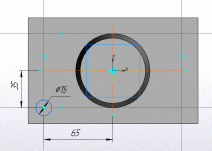
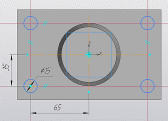
Выйти из эскиза, запустим команду «Вырезать выдавливанием»  с инструментальной панели Элементы
с инструментальной панели Элементы

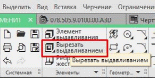
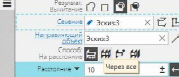
На Панели параметров выберем способ на «через все» «Создать объект»  →
→

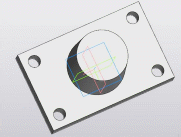
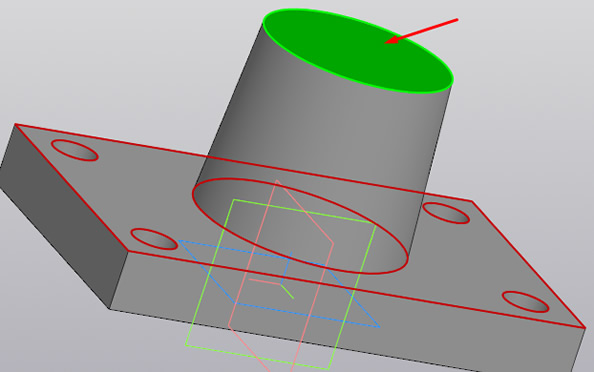
Аналогично построить отверстие Ø30 в усечённом конусе, центр окружности привязать к началу координат. Стиль линии — «основная».
Не выходя из эскиза запустить команду «Вырезать выдавливанием»  и указать глубину выдавливания 60 мм.→ «Создать объект»
и указать глубину выдавливания 60 мм.→ «Создать объект»  →
→
П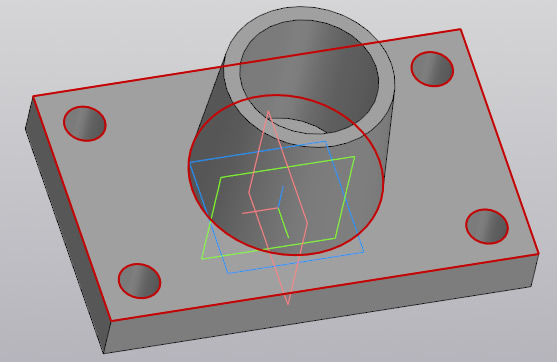 остроение скруглений и фасок.
остроение скруглений и фасок.
Выбираем команду «Скругление»  в инструментальной панели Элементы тела
в инструментальной панели Элементы тела
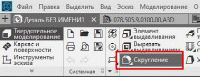
Задаем радиус скругления R10 мм→ Кликаем по всем четырем вертикальным ребрам основания.

Выполнть скругление  верхних ребер основания и перехода между основанием и усеченным конусом радиус 5 мм→ «Создать объект»
верхних ребер основания и перехода между основанием и усеченным конусом радиус 5 мм→ «Создать объект»  или нажатием на колесо мыши.
или нажатием на колесо мыши.
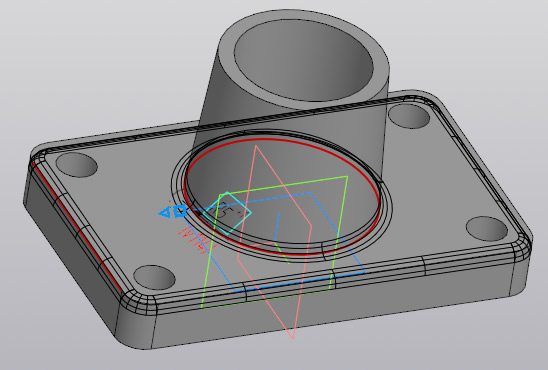
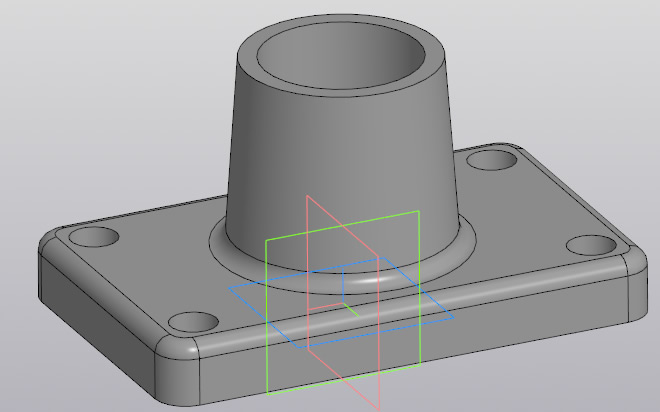
Построить фаски  → Сама команда находится в расширенном списке команды «Скругление». Угол фаски 45 0 , глубина 5 мм для центрального отверстия и 3мм для отверстий на основании.
→ Сама команда находится в расширенном списке команды «Скругление». Угол фаски 45 0 , глубина 5 мм для центрального отверстия и 3мм для отверстий на основании.


Деталь построена.
Сохранить деталь под названием «Упор».
Построить чертеж детали в 3 видах с аксонометрической проекцией.
Проставить размеры на чертеже и сохранить чертеж под названием «Упор» в свою папку.
1





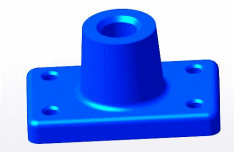


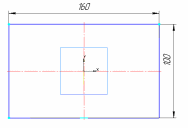 Операция выдавливания
Операция выдавливания
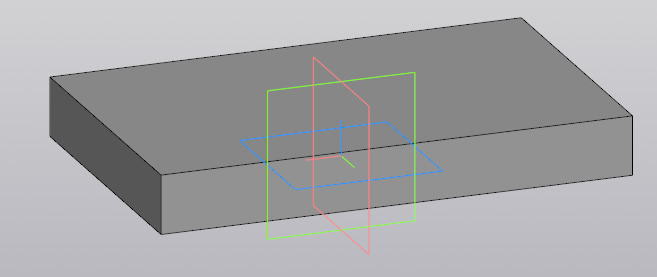
 включите эскиз Геометрия
включите эскиз Геометрия  → Задать её значение Ø70. Центр окружности разместить в начале координат
→ Задать её значение Ø70. Центр окружности разместить в начале координат 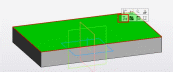

 «Сменить направление») → «Создать объект»
«Сменить направление») → «Создать объект» 
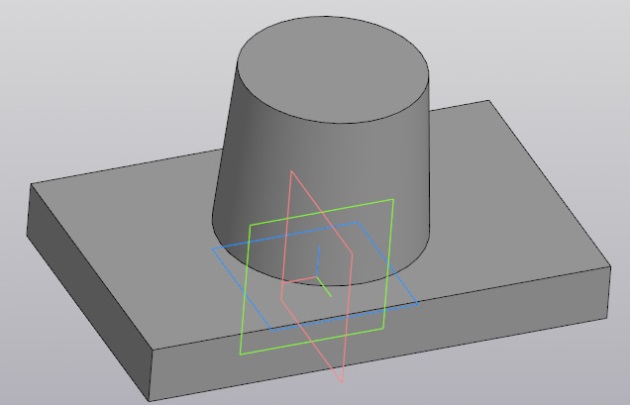
 построить осевые линии основания с помощью параллельных вспомогательных линий
построить осевые линии основания с помощью параллельных вспомогательных линий  найти центры окружностей (отмечая из с двух сторон от осевых линий основания 65 и 35мм ), Выбрать
найти центры окружностей (отмечая из с двух сторон от осевых линий основания 65 и 35мм ), Выбрать  окружность с Ø15 мм, щелкнут в центр пересечения вспомогательных прямых «Создать объект»
окружность с Ø15 мм, щелкнут в центр пересечения вспомогательных прямых «Создать объект» 
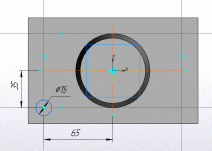
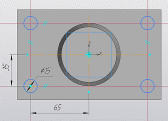

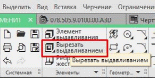
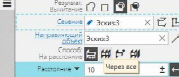

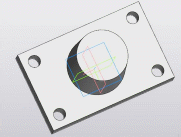
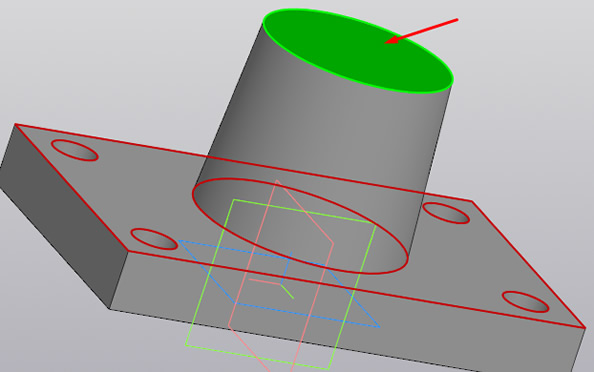

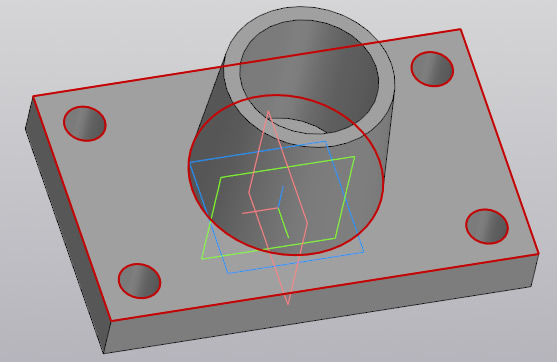 остроение скруглений и фасок.
остроение скруглений и фасок. в инструментальной панели Элементы тела
в инструментальной панели Элементы тела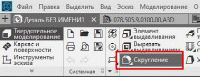

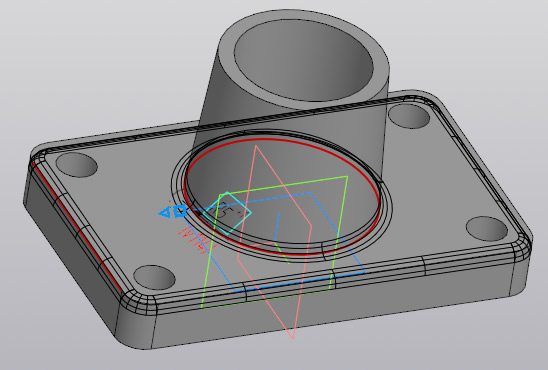
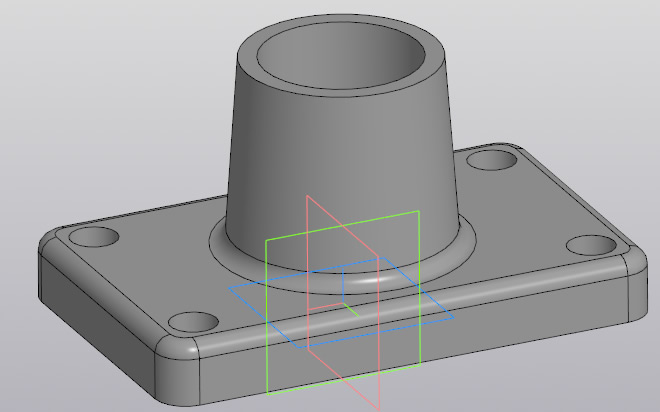
 → Сама команда находится в расширенном списке команды «Скругление». Угол фаски 45 0 , глубина 5 мм для центрального отверстия и 3мм для отверстий на основании.
→ Сама команда находится в расширенном списке команды «Скругление». Угол фаски 45 0 , глубина 5 мм для центрального отверстия и 3мм для отверстий на основании.


















